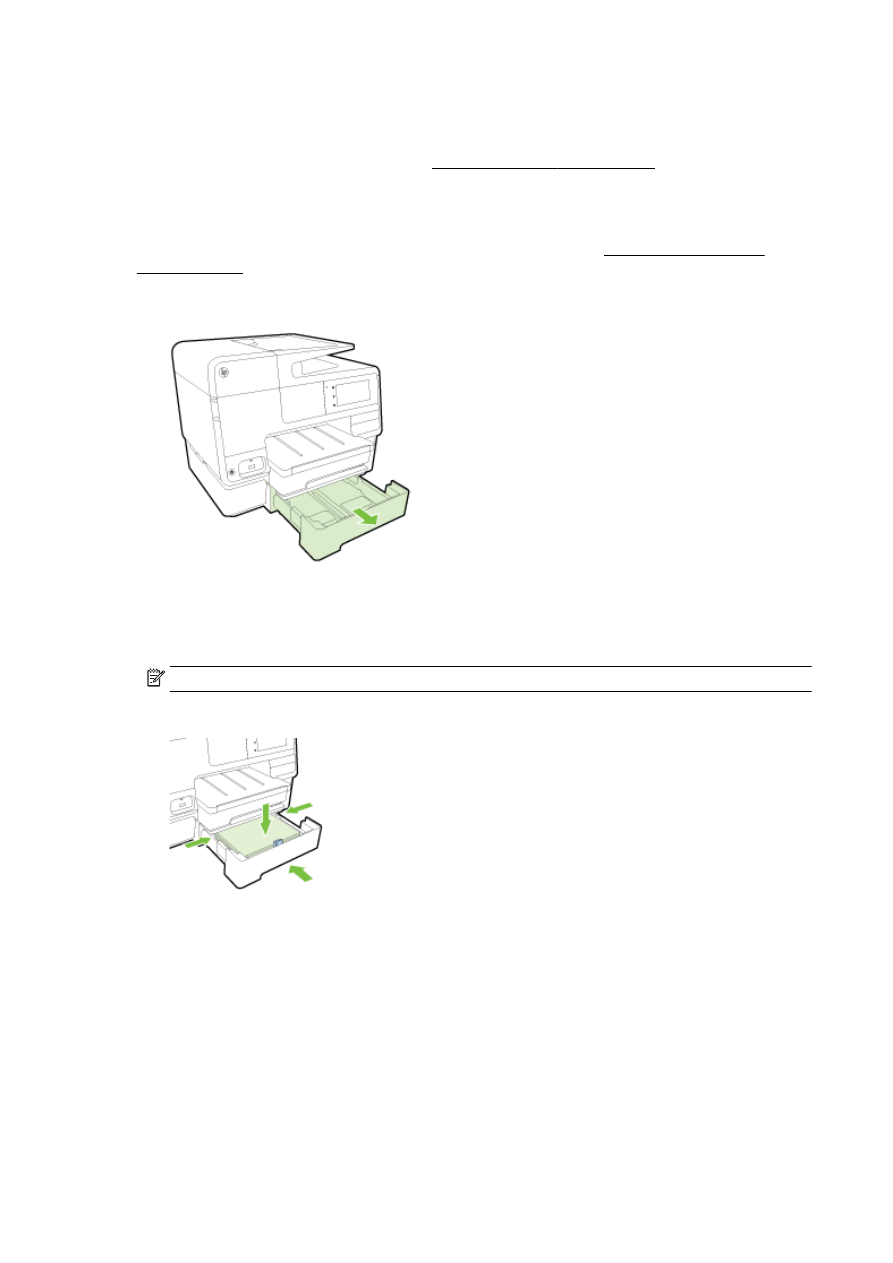
Робота з лотками
Додаткові лотки надають ширші можливості користування принтером
, а налаштувавши
параметри
, можна підвищити ефективність роботи.
За промовчанням у принтер подається папір із лотка
1. Якщо той порожній, а лоток 2
установлений у принтер і містить папір
, принтер завантажуватиме матеріали саме з нього.
Змінити цю поведінку можна за допомогою наведених нижче функцій
.
32 Розділ 2 Початок роботи
UKWW
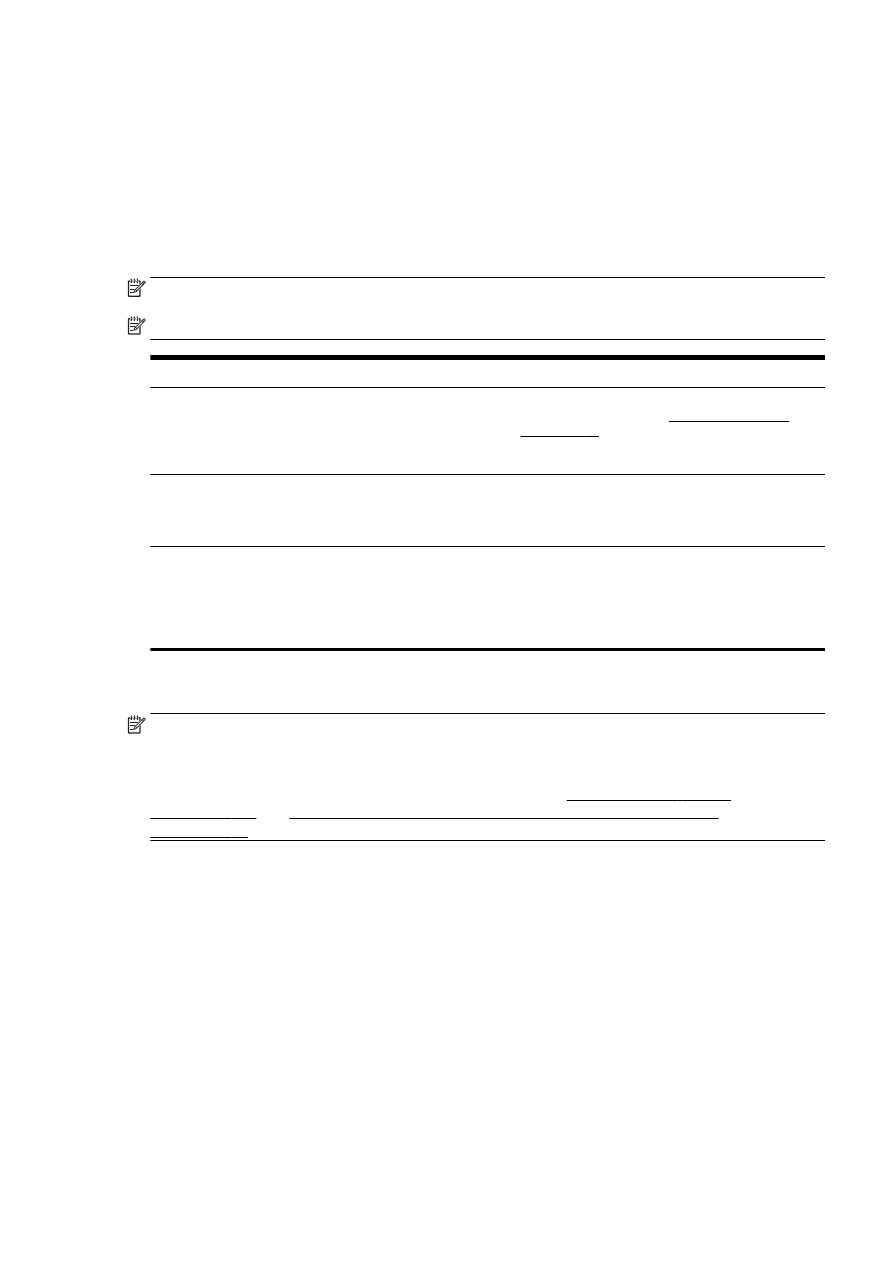
●
Default Tray (Лоток за промовчанням): вибір лотка, з якого принтер за промовчанням
завантажує папір
.
●
Tray Lock (Блокування лотка): блокування лотка, яке запобігає його випадковому
використанню
. Така функція стане в пригоді, якщо ви, наприклад, завантажили папір
спеціального призначення
(бланки, папір із попередньо надрукованим текстом або
зображенням тощо
).
Тоді принтер не завантажуватиме матеріал із заблокованого лотка
, навіть якщо інший
лоток порожній
.
ПРИМІТКА. Для оптимальної якості друку завантажуйте в лоток папір лише одного типу
.
ПРИМІТКА. У лоток
2 можна завантажувати лише звичайний папір.
Режим роботи
Необхідні дії
Папір завантажується в обидва лотки
; якщо один із них
порожній
, у принтер подаються матеріали з іншого лотка.
●
Завантажте папір в обидва лотки
. Додаткову
інформацію див
. у розділі Завантаження паперу
на сторінці
24.
●
Вимкніть функцію
Tray Lock (Блокування лотка).
Папір завантажується в обидва лотки
; у принтер
подаються матеріали з лотка за промовчанням
.
●
Завантажте папір в обидва лотки
.
●
Установіть для потрібного лотка параметр
"За
промовчанням
".
Користувач може вибирати
, який папір використовувати
для друку
: звичайний або якийсь інший (за потреби).
ПРИМІТКА. Для оптимальної якості друку завантажуйте
в лоток папір лише одного типу
.
●
Завантажте папір спеціального призначення в
основний вхідний лоток
, а звичайний папір – у лоток
2.
●
Заблокуйте основний вхідний лоток і виберіть
другий як лоток за промовчанням
.
Змінення параметрів лотка
ПРИМІТКА. Параметри лотка також можна змінити за допомогою вбудованого веб
-сервера
(EWS) чи програмного забезпечення принтера.
Щоб отримати доступ до вбудованого веб
-сервера (EWS) та програмного забезпечення
принтера
, скористайтесь відповідно інструкціями в розділі Вбудований веб-сервер
на сторінці
128 або Відкриття програмного забезпечення принтера HP (Windows)
на сторінці
38.
1. Переконайтеся, що принтер увімкнено.
2. Переконайтеся, що ввімкнено автоматичний вибір джерела паперу.
3. Торкніться екрана контрольної панелі принтера та проведіть пальцем по поверхні, а потім
виберіть Налаштування
.
4. Відкрийте Tray Setup (Налаштування лотка), натисніть Default Tray (Лоток за
промовчанням
) або Tray Lock (Блокування лотка) й установіть потрібний параметр.
Увімкнення автоматичного вибору лотка чи джерела паперу
(Windows)
1. Залежно від операційної системи виконайте одну з таких дій:
●
Windows 8. На екрані Пуск натисніть Панель управления (Панель керування), а
потім –
View devices and printers (Переглянути пристрої та принтери). Правою кнопкою
UKWW
Налаштування й використання аксесуарів
33
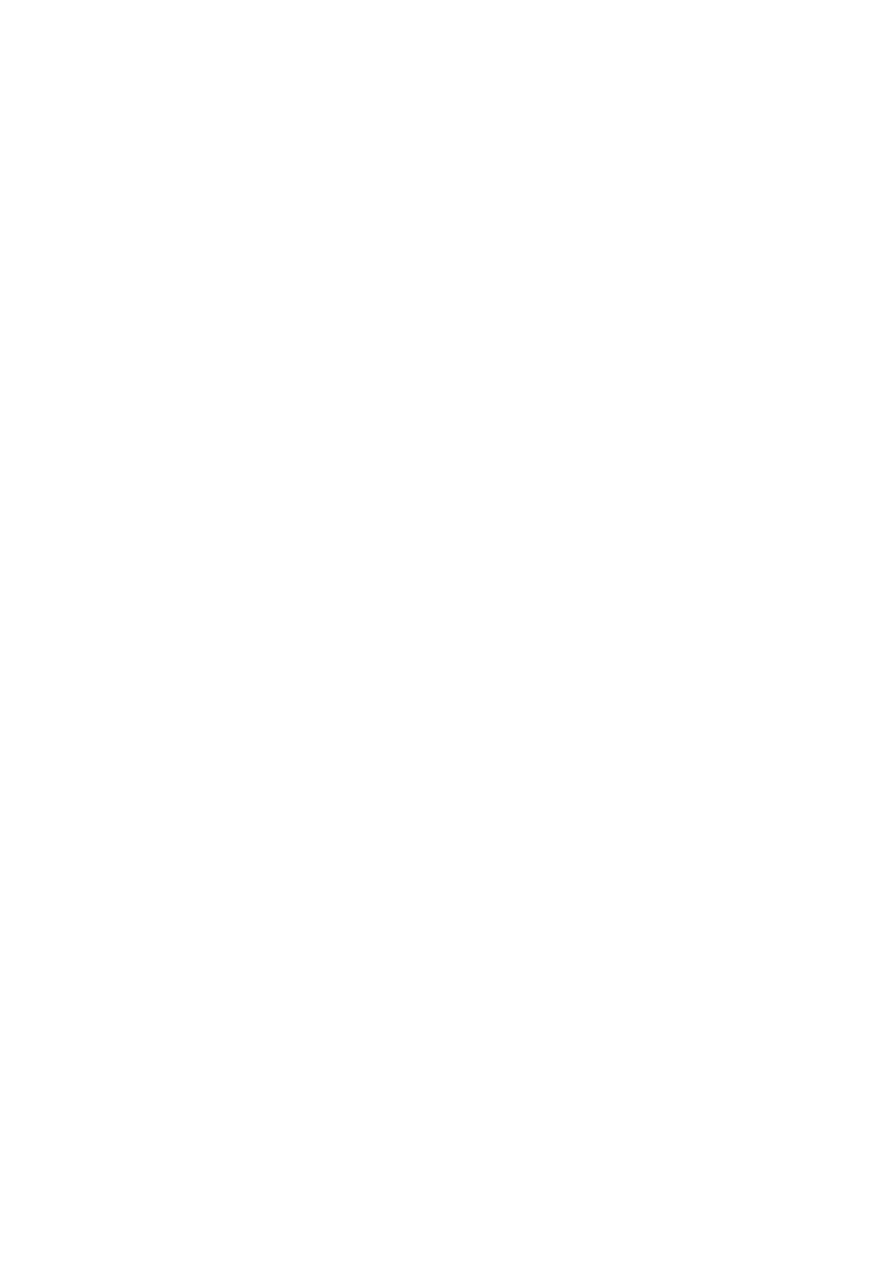
миші натисніть піктограму принтера
, а потім виберіть Printing preferences (Параметри
друку
).
●
Windows 7. Натисніть Пуск, а потім – Устройства и принтеры (Пристрої та принтери).
Правою кнопкою миші натисніть піктограму принтера
, відкрийте Printing preferences
(Параметри друку) і виберіть ім’я принтера.
●
Windows Vista й Windows XP. Натисніть Пуск, а потім – Printers (Принтери) чи Printers
and Faxes (Принтери та факси). Правою кнопкою миші натисніть піктограму принтера
та виберіть
Printing preferences (Параметри друку).
2. На вкладці Printing preferences (Параметри друку) натисніть Paper/Quality (Папір/якість).
3. Виберіть варіант Printer Auto Select (Автоматичний вибір принтера) у розкривному списку
Paper Source (Джерело паперу) в зоні Tray Selection (Вибір лотка).
4. Двічі натисніть OK, щоб закрити сторінки та зберегти зміни.
Увімкнення автоматичного вибору лотка чи джерела паперу
(OS X)
1. У програмі в меню Файл виберіть Печать (Друк).
2. Переконайтеся, що вибрано потрібний принтер.
3. Виберіть у розкривному списку Source (Джерело) варіант Automatically Select
(Автоматичний вибір).
Якщо в діалоговому вікні друку параметри не відображаються
, виконайте наведені нижче
дії
.
●
OS X v10.6: щоб побачити параметри друку, клацніть синій трикутник біля вибраного
принтера
.
●
OS X Lion і Mountain Lion: щоб відобразити параметри друку, натисніть Show Details
(Докладніше).
34 Розділ 2 Початок роботи
UKWW